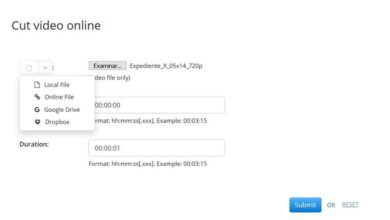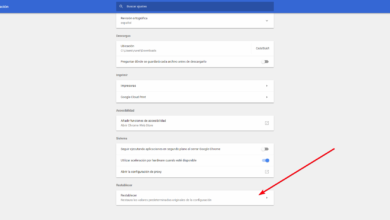Comment réparer l’erreur 0x803F7003 du Windows Store dans Windows 10
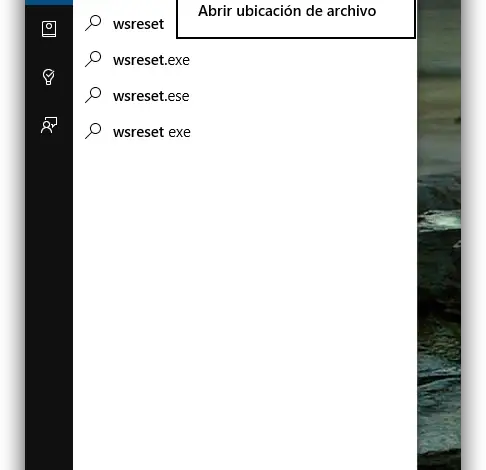
Les applications modernes sont présentes depuis Windows 8, mais les utilisateurs n’y ont pas prêté une attention particulière, entre autres, car elles sont conçues pour les environnements tactiles et non pour le clavier et la souris. Avec le nouveau Windows 10, Microsoft souhaite encourager l’utilisation de ces applications sur tous les types d’ordinateurs. Toutes les applications sont disponibles via le Windows Store, cependant, de nombreux utilisateurs ont rencontré des problèmes en essayant d’utiliser ce magasin lors de la mise à jour vers le nouveau système d’exploitation.
De nombreux utilisateurs ont signalé une série de problèmes lors du téléchargement d’applications à partir du magasin d’applications de Microsoft, le Windows Store. Ces erreurs, particulièrement présentes chez les utilisateurs ayant effectué une mise à niveau de Windows 7 vers Windows 10, empêchent le téléchargement d’applications modernes affichant le code 0x803F7003 .
Cette erreur est due à l’utilisation du cache effectué par le système d’exploitation lors de la navigation et du téléchargement depuis le magasin. Le cache est utilisé pour éviter de télécharger le même contenu plusieurs fois, mais parfois ces fichiers peuvent être corrompus, ou simplement créés de manière incorrecte, laissant l’utilisateur incapable de naviguer ou de télécharger à partir du magasin.
La correction de cette erreur est très simple. Étant, comme nous l’avons dit, un problème avec le cache du magasin d’applications, nous devons simplement forcer le système à le supprimer pour que le magasin d’applications fonctionne à nouveau sans problèmes.
Comment vider le cache du Windows Store dans Windows 10
La première chose à faire est d’ouvrir le menu Démarrer ou le moteur de recherche Cortana et de saisir:
- wsreset
Une entrée avec le logo du Windows Store apparaîtra en haut de l’écran. Cliquez dessus avec le bouton droit et choisissez l’option «Exécuter en tant qu’administrateur».
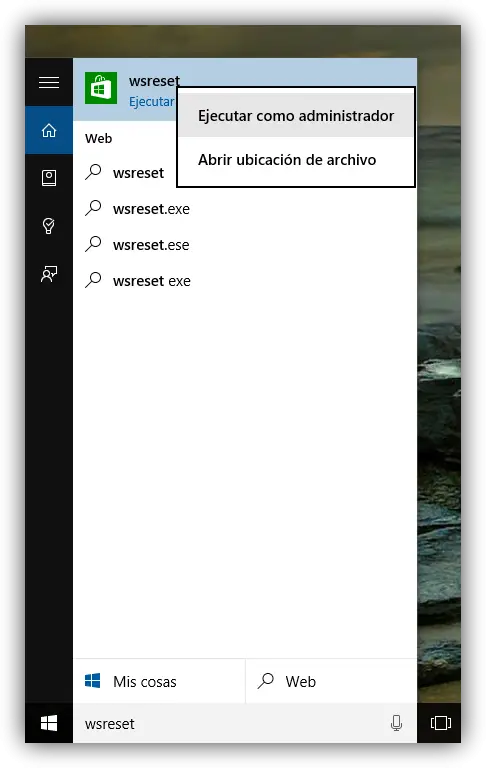
Une nouvelle fenêtre Windows Store s’ouvrira automatiquement avec tout le cache complètement réinitialisé. Notre boutique d’applications est à nouveau opérationnelle. Nous pouvons le vérifier en le parcourant, en recherchant des applications ou des jeux et en téléchargeant tout type de contenu sur notre ordinateur.
Dans le cas où, à l’avenir, nous obtiendrions à nouveau cette erreur pour différentes raisons, exécutez simplement à nouveau cette même commande pour vider à nouveau le cache et faire fonctionner à nouveau le magasin d’applications sans problème.
Avez-vous déjà installé Windows 10? Avez-vous détecté un problème quelconque avec le nouveau système d’exploitation?
N’oubliez pas de visiter notre section astuces pour Windows 10.